Bem-vindos ao artigo sobre o problema do Left 4 Dead 2 Não Responde! Neste texto, discutiremos esse desafio frustrante e apresentaremos algumas possíveis soluções. Vamos lá!
Atualize os drivers de gráficos
Para fazer isso, siga estas etapas:
1. Abra o Steam e vá para a biblioteca de jogos.
2. Clique com o botão direito do mouse em Left 4 Dead 2 e selecione Propriedades.
3. Vá para a guia Arquivos Locais e clique em Verificar a Integridade dos Arquivos do Jogo.
4. Reinicie o computador e abra o jogo novamente.
Se o problema persistir, certifique-se de ter os drivers de gráficos mais recentes instalados em seu computador. Para fazer isso, siga estas etapas:
1. Abra o Gerenciador de Dispositivos.
2. Expanda a categoria Adaptadores de Vídeo.
3. Clique com o botão direito do mouse no driver de vídeo e selecione Atualizar driver.
4. Selecione a opção Pesquisar automaticamente software de driver atualizado.
5. Siga as instruções na tela para concluir a atualização.
Atualizar os drivers de gráficos pode melhorar a experiência de jogo e resolver problemas de travamento. Certifique-se de reiniciar o computador após a atualização.
Desative a sobreposição do Steam
Desative a sobreposição do Steam para resolver o problema de Left 4 Dead 2 não responder. Clique com o botão direito no ícone do jogo na biblioteca do Steam e vá em Propriedades. Em seguida, vá para a guia Sobreposição da Steam e desmarque a opção Habilitar a sobreposição da Steam enquanto estiver no jogo. Isso pode corrigir problemas de travamento e falhas no jogo. Se o problema persistir, você também pode tentar limpar o cache do jogo. Vá para a pasta do jogo e exclua os arquivos da pasta cache.
Reinicie o jogo e veja se o problema foi corrigido. Se ainda assim o jogo continuar travando, pode ser necessário verificar se há atualizações de driver ou problemas com o hardware do seu PC.
Ajuste as configurações do Discord
Ajuste as configurações do Discord para resolver o problema de travamento do Left 4 Dead 2. Clique em Propriedades no jogo do L4d2 na sua biblioteca do Steam. Em seguida, clique em Opções e vá para a guia Arquivos Locais. Clique em Procurar Arquivos Locais e localize a pasta do jogo. Clique com o botão direito na pasta do jogo e selecione Propriedades.
Vá para a guia Compatibilidade e marque a opção Executar como administrador. Clique em Aplicar e em OK para salvar as alterações. Reinicie o jogo e verifique se o problema de travamento foi resolvido. Se o problema persistir, tente desativar a sobreposição do Discord nas configurações do cliente do Discord. Isso pode melhorar a experiência de jogo e resolver problemas de travamento.
python
import subprocess
def check_game_running():
Check if Left 4 Dead 2 is running
process_name = left4dead2.exe
try:
output = subprocess.check_output([tasklist]).decode(utf-8)
if process_name in output:
return True
else:
return False
except subprocess.CalledProcessError:
return False
def kill_game_process():
Kill the Left 4 Dead 2 process
process_name = left4dead2.exe
try:
subprocess.call([taskkill, /F, /IM, process_name])
print(Left 4 Dead 2 process killed.)
except subprocess.CalledProcessError:
print(Failed to kill Left 4 Dead 2 process.)
# Exemplo de uso
if check_game_running():
kill_game_process()
else:
print(Left 4 Dead 2 is not running.)
Este código verifica se o processo do jogo Left 4 Dead 2 está em execução e, caso esteja, mata o processo. Lembre-se de adaptar o código às suas necessidades e ambiente de execução.
Ajuste as configurações do painel de controle da Nvidia e da AMD
Left 4 Dead 2 Não Responde – Ajuste as configurações do painel de controle da Nvidia e da AMD
Neste artigo, discutiremos como ajustar as configurações do painel de controle da Nvidia e da AMD para resolver problemas de travamento e falta de resposta do jogo Left 4 Dead 2.
Ajustando as Configurações da Nvidia
Se você possui uma placa de vídeo Nvidia, siga as seguintes etapas para ajustar as configurações:
| Passo | Descrição |
|---|---|
| 1 | Abra o Painel de Controle da Nvidia |
| 2 | Clique em Gerenciar configurações 3D no painel de controle |
| 3 | Selecione a guia Configurações do Programa |
| 4 | Procure e selecione o Left 4 Dead 2 na lista de programas |
| 5 | Ajuste as seguintes configurações: |
| – | Modo de Gerenciamento de Energia: Preferência Máxima de Desempenho |
| – | Sincronização Vertical: Desativada |
| – | Antialiasing – Modo de Transparência: Desativado |
Ajustando as Configurações da AMD
Se você possui uma placa de vídeo AMD, siga as seguintes etapas para ajustar as configurações:
| Passo | Descrição |
|---|---|
| 1 | Abra o Painel de Controle da AMD |
| 2 | Clique em Jogos no painel de controle |
| 3 | Selecione o Left 4 Dead 2 na lista de jogos |
| 4 | Ajuste as seguintes configurações: |
| – | Modo de Renderização: DirectX 9 |
| – | Modo de Superfície: Otimizado para Desempenho |
| – | VSync: Desativado |
Ao ajustar essas configurações, você pode resolver problemas de travamento e falta de resposta no jogo Left 4 Dead 2. Certifique-se de salvar as alterações antes de fechar o painel de controle da Nvidia ou da AMD.
Verifique os arquivos do jogo através do cliente Steam
Se o Left 4 Dead 2 não está respondendo, você pode tentar verificar os arquivos do jogo para corrigir possíveis problemas. Siga estes passos:
1. Abra o cliente Steam no seu PC.
2. Navegue até a biblioteca de jogos.
3. Clique com o botão direito no Left 4 Dead 2.
4. Selecione Propriedades.
5. Vá para a guia Arquivos Locais.
6. Clique em Verificar a integridade dos arquivos do jogo.
Isso irá verificar se há arquivos corrompidos ou ausentes e substituí-los, se necessário. Após a verificação, reinicie o jogo e veja se o problema foi resolvido.
Essas etapas podem ajudar a resolver problemas de travamento ou falhas no Left 4 Dead 2. Certifique-se de que seu sistema atenda aos requisitos mínimos do jogo e mantenha seus drivers atualizados para uma melhor experiência de jogo.
Desinstale a atualização recente do Windows 10
Desinstale a atualização recente do Windows 10 para corrigir o problema de travamento do Left 4 Dead 2. Isso ocorre porque a atualização pode causar conflitos com o jogo, resultando em falhas e travamentos durante a jogabilidade. Siga estas etapas para desinstalar a atualização: vá para as Propriedades do jogo no cliente da Valve Corporation, clique na guia Arquivos Locais e depois em Procurar Arquivos Locais. Em seguida, navegue até a pasta do jogo e exclua os arquivos relacionados à atualização. Reinicie o jogo e o problema de travamento deve estar resolvido.
Se você ainda encontrar problemas, verifique se sua placa de som e armazenamento atendem aos requisitos mínimos do jogo. Além disso, certifique-se de ter espaço suficiente em disco e memória RAM disponível. Com essas etapas, você deve ser capaz de resolver o problema de travamento do Left 4 Dead 2 e desfrutar de uma experiência de jogo sem interrupções.
Remova os arquivos temporários
Se o Left 4 Dead 2 não está respondendo, uma solução possível é remover os arquivos temporários do jogo. Esses arquivos podem estar causando problemas e fazendo com que o jogo trave ou trave.
Para fazer isso, siga estas etapas:
1. Abra o explorador de arquivos e navegue até a pasta do jogo Left 4 Dead 2.
2. Localize a pasta Game.
3. Dentro da pasta Game, localize a pasta Cache.
4. Clique com o botão direito na pasta Cache e selecione Excluir.
5. Confirme a exclusão dos arquivos temporários.
Isso deve limpar os arquivos temporários do jogo e pode ajudar a resolver o problema de travamento ou travamento. Lembre-se de reiniciar o jogo após remover os arquivos temporários.
Espero que isso ajude a melhorar sua experiência de jogo. Se você ainda estiver enfrentando problemas, recomendamos entrar em contato com o suporte da Valve Corporation para obter assistência adicional.
Configure a velocidade padrão do CPU e da placa de vídeo
Para fazer isso, siga os seguintes passos:
1. Abra as propriedades do jogo, clicando com o botão direito no ícone do jogo e selecionando Propriedades.
2. Vá para a guia Arquivos Locais e clique em Procurar Arquivos Locais.
3. Na pasta do jogo, encontre o arquivo l4d2.exe e clique com o botão direito nele.
4. Selecione Propriedades e vá para a guia Compatibilidade.
5. Marque a opção Executar este programa como administrador e clique em Aplicar e depois em OK.
6. Volte para a pasta do jogo e encontre o arquivo config.cfg.
7. Abra o arquivo com um editor de texto, como o Bloco de Notas.
8. Adicione a linha mat_queue_mode 2 no final do arquivo e salve as alterações.
9. Reinicie o jogo e verifique se o problema foi resolvido.
Essas configurações devem ajudar a resolver problemas de travamento e melhorar a experiência de jogo em Left 4 Dead 2.
Atualize os drivers da placa de vídeo e outros softwares
Além disso, verifique se você possui espaço de armazenamento suficiente para o jogo e se sua placa de som está funcionando corretamente. Se você estiver jogando no Windows 7, pode tentar executar o jogo como administrador para resolver problemas de compatibilidade.
Se o jogo continuar travando, você também pode verificar se há bugs conhecidos no fórum de discussões do jogo ou entrar em contato com o suporte da Microsoft para obter mais assistência. Siga essas etapas para melhorar sua experiência de jogo e resolver problemas de travamento.
Problemas de inicialização e desempenho do Left 4 Dead 2
Se você está enfrentando problemas de inicialização e desempenho no Left 4 Dead 2, existem algumas soluções que você pode tentar. Primeiro, verifique as propriedades do jogo clicando com o botão direito no ícone do jogo e selecionando Propriedades. Em seguida, vá para a guia Arquivos Locais e clique em Verificar Integridade dos Arquivos do Jogo. Isso pode resolver problemas com arquivos corrompidos.
Outra opção é desativar a sobreposição na biblioteca Steam. Para fazer isso, vá para as configurações da Steam, clique na guia In-game e desmarque a opção Ativar a sobreposição na biblioteca Steam enquanto estiver jogando.
Se o jogo continua travando, você pode tentar atualizar seus drivers de vídeo e som. Verifique o site do fabricante do seu dispositivo para obter as versões mais recentes dos drivers.
Além disso, certifique-se de que o seu computador atende aos requisitos mínimos do sistema para o jogo. Verifique a quantidade de RAM, espaço de armazenamento e o tipo de processador que você tem. Se necessário, atualize seu hardware para melhorar o desempenho.
Siga esses passos e você deve resolver os problemas de inicialização e desempenho do Left 4 Dead 2.
Jogo fecha e retorna para a área de trabalho
Se você está enfrentando o problema de o Left 4 Dead 2 não responder e fechar sozinho, existem algumas soluções que você pode tentar.
Primeiro, verifique se o jogo está atualizado e se o seu sistema atende aos requisitos mínimos de hardware.
Em seguida, verifique as propriedades do jogo clicando com o botão direito no ícone e selecionando Propriedades.
Se o jogo continuar travando, você pode tentar iniciar o jogo em modo de compatibilidade com uma versão anterior do Windows, como o Windows 7.
Outra opção é verificar se há problemas de áudio, como conflitos com a placa de som.
Se o problema persistir, você pode tentar verificar a integridade dos arquivos do jogo através da opção Verificar integridade dos arquivos na biblioteca do jogo.
Lembre-se de reiniciar o seu dispositivo após realizar qualquer uma dessas etapas para ver se o problema foi resolvido.
Espero que essas soluções ajudem a resolver o problema de travamento do Left 4 Dead 2 e que você possa aproveitar sua experiência de jogo sem interrupções.
Tela preta no Left 4 Dead 2
Se isso não funcionar, tente desativar a sobreposição do Steam. Vá para Configurações no Steam e desmarque a opção Ativar a sobreposição do Steam enquanto estiver no jogo. Isso pode resolver o problema de travamento.
Outra opção é atualizar os drivers do seu dispositivo, como a placa de som ou o armazenamento. Verifique o site do fabricante para obter as versões mais recentes.
Se nada disso funcionar, você pode tentar executar o jogo em modo de compatibilidade. Clique com o botão direito no ícone do jogo, vá para Propriedades e selecione a guia Compatibilidade. Marque a opção Executar este programa em modo de compatibilidade e escolha um sistema operacional anterior, como o Windows XP.
Esperamos que essas dicas ajudem a resolver o problema da tela preta no Left 4 Dead 2. Divirta-se jogando!
Problemas na instalação do Left 4 Dead 2
Se você está enfrentando problemas na instalação do Left 4 Dead 2 e o jogo não está respondendo, existem algumas soluções que podem te ajudar a resolver o problema.
1. Verifique as propriedades do jogo clicando com o botão direito do mouse no ícone do Left 4 Dead 2 e selecionando Propriedades. Certifique-se de que todas as opções estejam configuradas corretamente.
2. Verifique se o seu dispositivo atende aos requisitos mínimos do sistema para rodar o jogo. Left 4 Dead 2 requer um computador com sistema operacional MS Windows, processador Pentium 4 e uma placa de som compatível.
3. Verifique se há espaço suficiente de armazenamento disponível em seu disco rígido para instalar o jogo. Certifique-se de que você possui espaço livre o suficiente para os arquivos do jogo.
4. Se você estiver jogando no Mac OS X, verifique se a opção LIBRARY está selecionada na pasta do jogo.
5. Se o problema persistir, tente verificar a integridade dos arquivos do jogo. Para fazer isso, vá para a biblioteca do jogo na plataforma Steam, clique com o botão direito em Left 4 Dead 2 e selecione Propriedades. Em seguida, vá para a guia Arquivos Locais e clique em Verificar integridade dos arquivos do jogo.
Esperamos que essas dicas possam te ajudar a resolver os problemas de instalação e fazer com que você possa aproveitar o jogo sem interrupções.
Problemas com os saves no Left 4 Dead 2
1. Verifique as propriedades do jogo: Clique com o botão direito no ícone do jogo na sua biblioteca da Steam, vá em Propriedades e verifique se todas as opções estão configuradas corretamente.
2. Verifique o disco do jogo: Se o jogo estiver instalado em um disco rígido externo ou outro dispositivo de armazenamento, certifique-se de que ele esteja conectado corretamente e funcionando adequadamente.
3. Verifique a integridade dos arquivos do jogo: Clique com o botão direito no ícone do jogo na sua biblioteca da Steam, vá em Propriedades, selecione a guia Arquivos Locais e clique em Verificar Integridade dos Arquivos do Jogo. Isso irá verificar e corrigir qualquer problema nos arquivos do jogo.
4. Desative a sobreposição da Steam: Se você estiver usando a sobreposição da Steam durante o jogo, tente desativá-la. Para fazer isso, vá em Configurações na sua biblioteca da Steam, clique em In-Game e desmarque a opção Ativar a sobreposição da Steam durante o jogo.
5. Atualize seus drivers de áudio e vídeo: Certifique-se de ter os drivers mais recentes instalados para sua placa de som e placa de vídeo. Isso pode ajudar a resolver problemas de compatibilidade e desempenho.
Se essas soluções não funcionarem, você também pode tentar:
1. Verificar se o problema ocorre apenas em multiplayer: Alguns jogadores relataram que o problema de travamento ocorre apenas em jogos multiplayer. Se for esse o caso, tente jogar em modo single player para ver se o problema persiste.
2. Executar o jogo como administrador: Clique com o botão direito no ícone do jogo e selecione a opção Executar como Administrador. Isso pode resolver problemas de permissão que podem estar causando o travamento.
3. Atualizar o sistema operacional: Certifique-se de ter a versão mais recente do seu sistema operacional instalada. Isso pode corrigir problemas de compatibilidade com o jogo.
Esperamos que essas dicas ajudem a resolver os problemas de travamento no Left 4 Dead 2 e que você possa aproveitar sua experiência de jogo sem interrupções.
Problemas nos controles do Left 4 Dead 2
Se você está enfrentando problemas nos controles do Left 4 Dead 2, aqui estão algumas soluções possíveis:
1. Verifique as propriedades do jogo: Clique com o botão direito no jogo na sua biblioteca da Steam e vá em Propriedades. Verifique se todas as opções estão configuradas corretamente.
2. Verifique se há problemas de travamento: Se o jogo estiver travando, tente reiniciar o seu dispositivo e executar o jogo novamente.
3. Verifique a opção de discussões da comunidade: Às vezes, outros jogadores podem ter encontrado e discutido soluções para problemas semelhantes nos fóruns de discussão da comunidade do jogo.
4. Verifique os arquivos do jogo: Se os problemas persistirem, verifique a integridade dos arquivos do jogo. Clique com o botão direito no jogo na sua biblioteca da Steam, vá em Propriedades > Arquivos locais e clique em Verificar integridade dos arquivos do jogo.
Esperamos que essas dicas ajudem a resolver os problemas nos controles do Left 4 Dead 2. Divirta-se jogando!
Sem som no Left 4 Dead 2
Se você está enfrentando problemas de ausência de som no Left 4 Dead 2, aqui estão algumas soluções que podem ajudar a resolver o problema.
1. Verifique as configurações de áudio nas Propriedades do jogo. Clique com o botão direito do mouse no jogo no Steam Library, vá em Propriedades e selecione a guia Arquivos Locais. Clique em Verificar Integridade dos Arquivos do Jogo para garantir que nenhum arquivo esteja corrompido.
2. Certifique-se de que seus drivers de áudio estejam atualizados. Verifique o site do fabricante do seu dispositivo de áudio para obter os drivers mais recentes.
3. Se você estiver usando o sistema operacional Mac OS X, verifique se a opção LIBRARY está ativada no menu Steam. Isso pode ajudar a resolver problemas de áudio.
4. Se o problema persistir, tente executar o jogo em modo de compatibilidade. Clique com o botão direito do mouse no ícone do jogo, vá em Propriedades e selecione a guia Compatibilidade. Marque a opção Executar este programa em modo de compatibilidade e selecione o sistema operacional apropriado.
5. Se nada disso funcionar, pode ser necessário desinstalar e reinstalar o jogo. Certifique-se de fazer backup de seus arquivos de jogo antes de desinstalar.
Esperamos que essas dicas possam ajudar a resolver o problema de ausência de som no Left 4 Dead 2. Se você tiver mais dúvidas ou problemas, não hesite em entrar em contato com o suporte da Microsoft ou com a comunidade de jogadores para obter assistência adicional.
Configurações do Discord
1. Abra o Discord e clique no ícone de configurações no canto inferior esquerdo.
2. Vá para a guia Jogos nas configurações.
3. Role para baixo até encontrar a seção Left 4 Dead 2 e clique nela.
4. Marque a opção Ativar overlay para Left 4 Dead 2.
5. Reinicie o jogo e verifique se o problema de travamento foi resolvido.
Se o problema persistir, você também pode tentar as seguintes soluções:
1. Verifique se o seu computador atende aos requisitos mínimos do jogo.
2. Verifique se há atualizações disponíveis para o Discord e para o jogo.
3. Verifique se há atualizações de driver disponíveis para sua placa de som e placa de vídeo.
4. Verifique se há problemas de armazenamento no seu dispositivo. Limpe alguns arquivos desnecessários para liberar espaço.
5. Tente executar o jogo como administrador.
6. Se possível, tente reinstalar o jogo.
Esperamos que essas configurações do Discord ajudem a resolver o problema de Left 4 Dead 2 Não Responde.
Configurações do painel de controle da AMD
Se você está tendo problemas com o Left 4 Dead 2 não respondendo, existem algumas configurações do painel de controle da AMD que você pode ajustar para tentar resolver o problema.
1. Clique com o botão direito do mouse na área de trabalho e selecione Configurações gráficas AMD.
2. Na guia Jogos, clique em Configurações de jogo 3D.
3. Em seguida, clique em Adicionar e navegue até a pasta onde o jogo está instalado.
4. Selecione o arquivo executável do Left 4 Dead 2 e clique em Abrir.
5. Agora, vá para a guia Configurações de renderização e marque a opção Aplicar otimizações 3D.
6. Salve as alterações e reinicie o jogo.
Essas configurações podem ajudar a resolver problemas de travamento e melhorar a experiência de jogo. Experimente essas etapas e veja se elas ajudam a resolver os problemas que você está enfrentando com o Left 4 Dead 2.
Desativar sobreposição do Steam
Para desativar a sobreposição do Steam no Left 4 Dead 2, siga estes passos simples:
1. Abra o Steam e vá para sua biblioteca de jogos.
2. Clique com o botão direito do mouse no Left 4 Dead 2 e selecione Propriedades.
3. Na janela de propriedades, clique na guia Geral.
4. Role para baixo até encontrar a opção Ativar sobreposição do Steam enquanto estiver no jogo e desmarque-a.
5. Clique em OK para salvar suas alterações.
Isso deve resolver o problema de travamento do jogo causado pela sobreposição do Steam. Reinicie o jogo e verifique se o problema foi resolvido.
Lembre-se de que este processo pode variar ligeiramente dependendo da plataforma em que você está jogando, como MS Windows, Macintosh OS ou XP.
Esperamos que essas etapas ajudem a melhorar sua experiência de jogo no Left 4 Dead 2. Se ainda estiver enfrentando problemas de travamento, você pode precisar verificar seus arquivos do jogo ou entrar em contato com o suporte do Steam para obter assistência adicional.
Configurações do painel de controle da Nvidia
1. Clique com o botão direito do mouse na área de trabalho e selecione Painel de controle da Nvidia.
2. Selecione Gerenciar configurações em 3D.
3. Na guia Programas ou Configurações específicas do programa, procure e selecione Left 4 Dead 2.
4. Certifique-se de que a opção Preferência de desempenho esteja selecionada.
5. Selecione a opção Configurar e desative o Antialiasing – Modo de aplicativo.
6. Desmarque também a opção Sincronização vertical.
7. Clique em Aplicar para salvar as alterações.
Essas configurações podem ajudar a resolver problemas de travamento do Left 4 Dead 2. Se o problema persistir, verifique se os drivers de vídeo estão atualizados e se o jogo está instalado corretamente.
Verificar arquivos do jogo através do cliente Steam
– Abra o cliente Steam e vá para a sua biblioteca de jogos.
– Encontre o jogo Left 4 Dead 2 e clique com o botão direito do mouse.
– Selecione a opção Propriedades no menu suspenso.
– Na janela de propriedades, vá para a guia Arquivos Locais.
– Clique no botão Verificar integridade dos arquivos do jogo.
– O Steam irá verificar os arquivos do jogo e substituir qualquer arquivo corrompido ou perdido.
– Após a verificação estar completa, reinicie o jogo e verifique se o problema de travamento foi resolvido.
Se o problema persistir, você pode tentar outras soluções, como atualizar os drivers do seu dispositivo de áudio ou verificar se há problemas de armazenamento no seu disco rígido.
Lembre-se de que Left 4 Dead 2 é um jogo multiplayer, então também é importante verificar se a sua conexão de internet está estável.
Desinstalar atualização recente do Windows 10
Se o Left 4 Dead 2 não está respondendo após uma atualização recente do Windows 10, você pode desinstalar essa atualização para resolver o problema. Siga estas etapas:
1. Clique com o botão direito do mouse no ícone Meu Computador e selecione Propriedades.
2. Na guia Propriedades do sistema, clique em Configurações avançadas do sistema.
3. Em Propriedades do sistema, clique no botão Configurações em Desempenho.
4. Na guia Efeitos visuais, selecione a opção Ajustar para obter melhor desempenho.
5. Clique em Aplicar e depois em OK para salvar as alterações.
Essas etapas ajudarão a melhorar o desempenho do seu sistema e resolver problemas de travamentos do jogo. Se o problema persistir, você também pode tentar verificar se há atualizações mais recentes para o jogo ou reinstalá-lo.
Sobre o jogo Left 4 Dead 2
Left 4 Dead 2 é um jogo de sobrevivência em primeira pessoa muito popular entre os gamers. No entanto, alguns usuários têm enfrentado problemas de travamento durante o jogo. Se você também está tendo esse problema, existem algumas soluções possíveis que você pode tentar.
Primeiro, verifique se o seu computador atende aos requisitos mínimos do sistema para o jogo. Certifique-se de ter espaço de armazenamento suficiente e uma placa de som adequada.
Se o jogo continuar travando, tente verificar a integridade dos arquivos do jogo. Para fazer isso, vá para a biblioteca do jogo na plataforma onde você o possui e clique com o botão direito do mouse no Left 4 Dead 2. Em seguida, escolha a opção Propriedades e vá para a Guia de arquivos locais. Clique em Verificar integridade dos arquivos do jogo e aguarde o processo ser concluído.
Outra solução possível é desativar a sobreposição da plataforma enquanto joga. Alguns usuários relataram que isso resolveu o problema de travamento.
Se nenhuma dessas soluções funcionar, você pode tentar pesquisar discussões online sobre o problema específico que você está enfrentando. Pode haver uma solução específica para o seu caso.
Esperamos que essas dicas ajudem você a resolver o problema de travamento em Left 4 Dead 2 e aproveitar ao máximo sua experiência de jogo.
Requisitos do sistema
- Processador: Intel Core 2 Duo de 2.4 GHz ou AMD equivalente
- Memória RAM: 2 GB

- Placa de Vídeo: NVIDIA GeForce 7600 ou ATI Radeon HD 2600
- Sistema Operacional: Windows 7, Windows Vista, Windows XP
- Espaço em Disco: 13 GB
- Conexão de Internet para jogos online
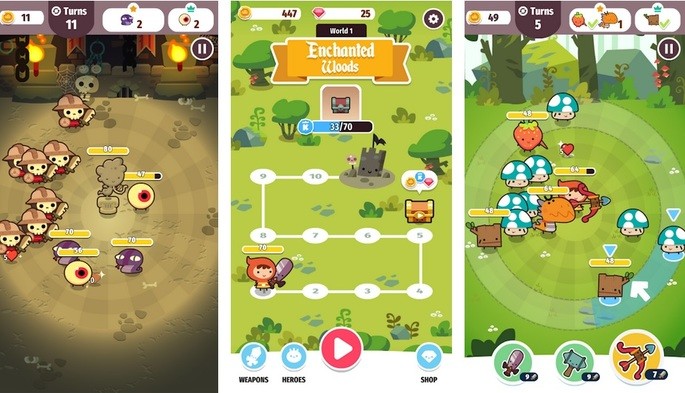
- DirectX 9.0c ou superior
Sobre a jogabilidade
A jogabilidade do Left 4 Dead 2 pode ser afetada por várias questões, incluindo problemas de travamento. Se o jogo não estiver respondendo corretamente, existem algumas soluções possíveis para tentar resolver o problema.
Primeiro, verifique se todas as configurações do jogo estão corretas. Você pode acessar as propriedades do jogo clicando com o botão direito no ícone do jogo na sua biblioteca.
Se o jogo continuar travando, você pode tentar verificar a integridade dos arquivos do jogo. Para fazer isso, vá para a biblioteca, clique com o botão direito no jogo e selecione Propriedades. Em seguida, vá para a guia Arquivos Locais e clique em Verificar integridade dos arquivos do jogo.
Além disso, certifique-se de que seus drivers de áudio e vídeo estejam atualizados. Problemas de som ou vídeo desatualizados podem causar travamentos.
Se essas soluções não funcionarem, você pode tentar desativar a sobreposição da Steam. Isso pode ser feito acessando as configurações da Steam e desmarcando a opção Ativar a sobreposição da Steam enquanto estiver no jogo.
Se você estiver usando um Macintosh OS, pode ser necessário seguir etapas diferentes para resolver problemas de travamento. Consulte a documentação oficial da Valve para obter mais informações sobre isso.
Esperamos que essas dicas possam ajudar a resolver problemas de travamento no Left 4 Dead 2 e melhorar sua experiência de jogo.
Conclusão
Se você está enfrentando o problema de Left 4 Dead 2 não responder, há algumas etapas que você pode seguir para tentar corrigir o problema.
Primeiro, verifique as propriedades do jogo no seu cliente Steam. Clique com o botão direito no jogo na biblioteca, vá em Propriedades e, em seguida, clique na guia Arquivos Locais. Lá, você pode verificar a integridade dos arquivos do jogo clicando em Verificar integridade dos arquivos do jogo.
Outra opção é verificar se há algum problema com a sua placa de som. Certifique-se de que os drivers estejam atualizados e funcionando corretamente.
Além disso, certifique-se de que você possui espaço de armazenamento suficiente no seu dispositivo para o jogo. Se a sua unidade estiver cheia, pode causar problemas de desempenho.
Se o problema persistir, você pode tentar desativar a sobreposição do Steam nas configurações do jogo. Isso pode ajudar a resolver problemas de travamento.
Também é uma boa ideia verificar se há atualizações disponíveis para o jogo e aplicá-las, pois isso pode corrigir possíveis bugs e problemas de desempenho.
Esperamos que essas etapas ajudem a resolver o problema de Left 4 Dead 2 não responder e que você possa aproveitar sua experiência de jogo sem interrupções.

